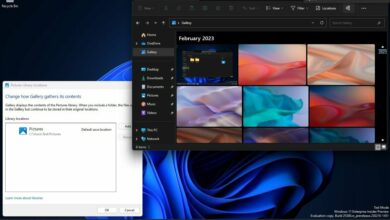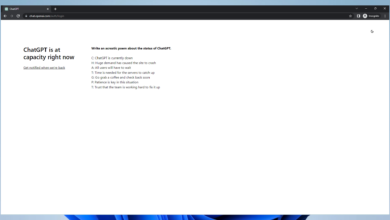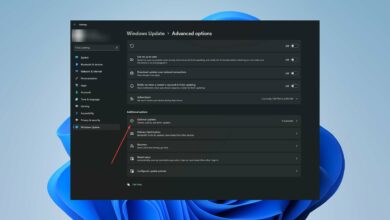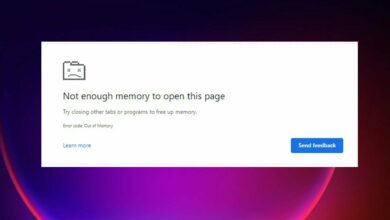4 formas de arreglarlo
- Kernelbase.dll provocó un error de punto de interrupción al intentar iniciar un juego o guardar el progreso del juego.
- Este problema puede desencadenarse por la falta de un archivo DLL o por la corrupción de un archivo del sistema.
- Puede eliminar el mensaje de error desactivando temporalmente su antivirus y firewall.

XINSTALAR HACIENDO CLIC EN DESCARGAR ARCHIVO
Kernelbase.dll provocó un punto de interrupción de Windows 10, un error que ocurre al iniciar el cliente de Steam o un juego de Steam.
El error ocurre en Windows 10 y se activa al guardar o cargar un juego. Esta guía le mostrará cómo solucionar este error sin esfuerzo.
¿Qué causa un error de Kernelbase.dll?
Varios factores pueden hacer que Kernelbase.dll provoque un error de punto de interrupción. A continuación se presentan algunas de las posibles causas del problema:
- Archivos corruptos del sistema: Una de las principales causas del bloqueo de Kernelbase.dll es un archivo de sistema faltante o dañado. La única forma de evitar esto es reparar y restaurar estos archivos.
- Interferencia antivirus: A veces, este problema puede ocurrir porque su antivirus o firewall está bloqueando Steam o el juego que está intentando abrir. La solución es deshabilitar su software de seguridad y quizás cambiar a un antivirus confiable para Windows 10.
¿Cómo soluciono que Kernelbase.dll haya causado un error de punto de interrupción?
1. Repara archivos con una herramienta especializada
Si Kernelbase.dll provocó un error de punto de interrupción debido a la corrupción del archivo, intente reparar el archivo con una herramienta de reparación del sistema.
Una de las mejores opciones es la herramienta Fortect porque puede ayudarlo a administrar mejor su sistema informático y reemplazar los archivos dañados de Windows con nuevos componentes.
Aquí se explica cómo reparar archivos rotos con Fortect:
- Descarga e instala la aplicación Fortect.
- Inicie el software.
- Espere a que escanee su computadora en busca de todos los problemas de estabilidad.
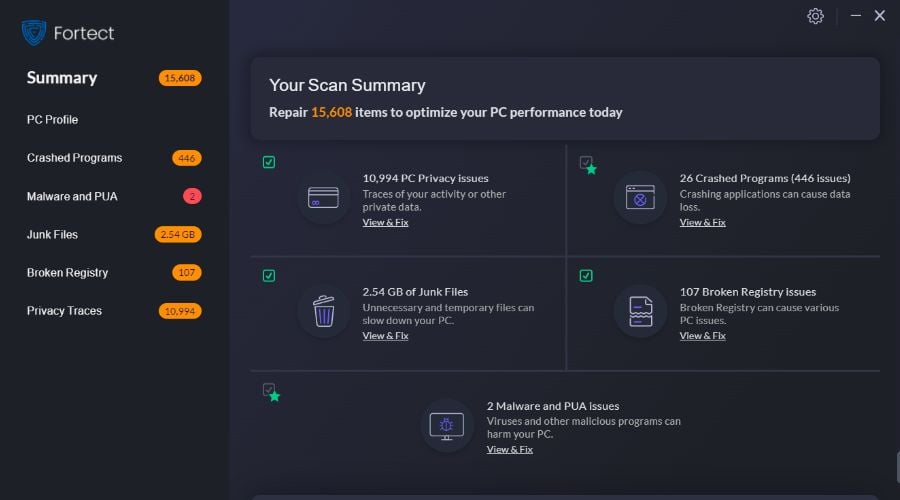
- Después de recibir el resumen del escaneo, presione la tecla Iniciar la reparación botón.
- Luego reinicie su computadora para ver si se han aplicado todos los cambios.
2. Ejecuta el juego en modo de compatibilidad
- Haga clic derecho en el acceso directo del juego en el escritorio.
- Seleccionar Abra la ubicación del archivo.

- Luego ubique y haga clic derecho en el archivo .exe del juego principal y seleccione propiedad.

- En la ventana Propiedades, abra Compatibilidad pestaña.
- En la sección Modo de compatibilidad, marque Ejecuta este programa en modo compatibilidad para caja.

- Haz clic en el menú desplegable y elige ventanas 7 de la lista.
- Ahora échale un vistazo Ejecute este programa como administrador Casilla de verificación.
- Finalmente, haga clic en aplicar y Bien para guardar los cambios.

Cierre la ventana Propiedades y ejecute el acceso directo. Compruebe si Kernelbase.dll causó un error de punto de interrupción resuelto. Ejecutar juegos de Steam en modo de compatibilidad resolverá los problemas de bloqueo y bloqueo.
Si el problema persiste, intente ejecutar el juego como administrador para corregir el error. Aquí está cómo hacerlo.
3. Deshabilite su software antivirus
- seguir adelante ventanas clave, tipo virusy seleccione Protección contra virus y amenazas.

- Seguir adelante Administrar configuraciones enlace.

- Ahora cambie el interruptor para Protección en tiempo real atrás para apagarlo.

- Si está utilizando un software antivirus de terceros, haga clic con el botón derecho en su icono en la barra de tareas y seleccione desactivar o Dejar.

- Luego toca ventanas la tecla + Stipo protector de ventanasy seleccione Cortafuegos de Windows Defender opción.

- Seleccionar Activar o desactivar el Firewall de Windows Defender en el panel izquierdo.

- Finalmente, marque el botón de radio para Deshabilitar el Firewall de Windows Defender (no recomendado) bajo la Privado y Público secciones.

El software antivirus de terceros puede provocar la congelación y el bloqueo con el kernelbase.dll ha causado un error de violación de acceso. Para corregir el error, cierre temporalmente el software antivirus y de firewall en su sistema.
4. Aumente el tamaño del archivo de paginación
- seguir adelante ventanas la tecla + Rtipo sysdm.cply haga clic Bien.

- Seleccionar Avanzado desde la parte superior y haga clic en ajustes boton de abajo Actuación sección.

- Ahora haga clic en Avanzado ficha en Opciones de desempeño ventana.
- Seguir adelante Cambiar boton de abajo Memoria virtualsección y.

- Claro Administre automáticamente el tamaño del archivo de paginación para todas las unidades caja.
- Elija la unidad de instalación de Windows.
- Ahora, seleccione Tamaño personalizado opción.

- Entonces establece El valor del tamaño inicial y El valor de tamaño máximo. Asegúrese de establecer un valor mayor para Tamaño máximo que el valor actual.
- Finalmente, haga clic en aplicar y Bien para guardar los cambios.

Una vez que se aplican los cambios, cierre la ventana Propiedades, reinicie el juego que está causando el error y verifique si el error kernelbase.dll está resuelto.
¿Es seguro descargar Kernelbase.dll?
Sí, siempre puede descargar manualmente el archivo Kernelbase.dll. Sin embargo, debe tener cuidado porque la instalación del archivo DLL incorrecto o roto en su computadora puede causar problemas.
Entonces, lo ideal es reparar el archivo Kernelbase.dll usando la herramienta dedicada que discutimos en la guía.
La memoria del sistema insuficiente, los archivos del sistema dañados, los archivos DLL que faltan y los problemas de incompatibilidad pueden hacer que kernelbase.dll produzca un error de punto de interrupción en las computadoras con Windows 10. Pero con las soluciones de esta guía, debería poder resolver el problema sin esfuerzo.
Si enfrenta otros problemas, como alcanzar un punto de interrupción de excepción, consulte nuestra guía detallada para solucionarlo rápidamente.
Siéntase libre de hacernos saber la solución que lo ayudó a solucionar este problema en los comentarios a continuación.
¿Aún tienes problemas?
PATROCINADO
Si las sugerencias anteriores no resolvieron su problema, su computadora puede estar experimentando problemas más serios con Windows. Sugerimos elegir una solución todo en uno como Fortaleza para resolver problemas de manera efectiva. Después de la instalación, haga clic en el botón Ver y arreglar botón y luego presione Inicie la reparación.
![Photo of La conexión a la pantalla puede ser limitada [Solved]](https://kdkick.com/wp-content/uploads/2023/05/display-connection-might-be-limited-390x220.jpg)